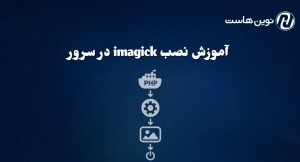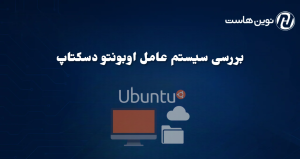آموزش نصب آسان whmcs با نوین هاست
برای دانلود آخرین نسخه WHMCS به قسمت ناحیه کاربری در سایت www.whmcs.com/members شوید و مراحل زیر را انجام دهید:
- بر روی لینک My Licenses & Services کلیک کنید
- یکی از لایسنس های فعال خود را برای مشاهده جزئیات بیشتر انتخاب کنید
- در لیست پایین صفحه جدیدترین نسخه پایدار منتشرشده را انتخاب کنید.
( میتوان از نسخه های برابر اصل هم استفاده کرد ولی اصلا توصیه نمی شوند.)
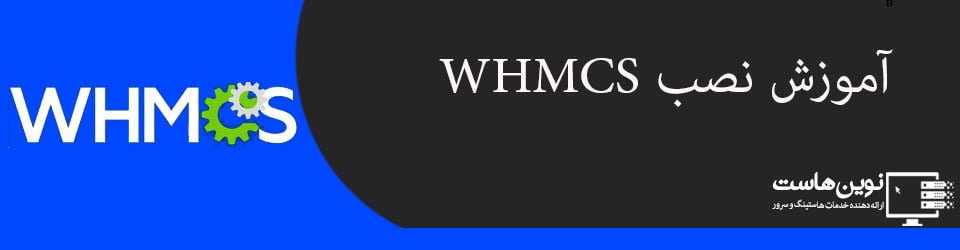
آموزش نصب whmcs با نوین هاست
حال نسخه دانلود شده WHMCS را آپلود و اکسترکت کنیدو محتویات آن را دقت کنید که در پوشه اصلی مد نظر شما اکسترکت شده باشد که اگر نشده است آن ها را به آن پوشه منتقل کنید. من برای آموزش پوشه clients را در نظر میگیرم.فایل configoration.php.new را به configoration.php تغییر نام دهید
حال به آدرس زیر برای شروع نصب بروید:
Domain.com/clients/install/install.php
(در صورتی که اروری به اسم ioncube مشاهده کردید به ادمین سرور خود برای نصب این مشکل پی ام دهید.)
مرحله اول End User License Agreement :
این توافق نامه whmcs می باشد و بر روی I AGREE کلیک کنید
مرحله دوم System Requirements Checks :
این مرحله شامل بررسی پیش نیاز های نصب whmcs میباشد که باید آن ها را تامین کنید . یکی از موارد که مربوط به فایل کانفیگ می باشد که به صورت زیر تامین میشود:
- در پوشه clients فایل configuration.php.new را به configuration.php تغییر نام دهید.
- اگر هم موارد حق دسترسی فایل قرمز رنگ بود پوشه و فایهای مورد نظر را طبق دسترسی گفته شده تغییر پرمیشن بدهید.
- بر روی Recheck Requirements کلیک کنید تا تمام موارد سبز رنگ و در مقابل آن Passed نوشته شود.
- حال بر روی Continue که فعال شده کلیک کنید.
مرحله سوم License Key :
کد لایسنس whmcs خود را بزنید و در مرحله بعدی اطلاعات دیتابیس که ساخته شده را وارد کنید و روی Continue کلیک کنید تا ایمپورت دیتابیس پیش فرض آغاز شود.
مرحله چهارم Setup Administrator Account :
اطلاعات خود را برای ادمین سایت وارد نمایید و بر روی Complete Setup کلیک کنیدتا سیستم برای اولین استفاده آماده بشود
Setting Up System for First Use… Please Wait…
(اگر ارور تایم اوت را مشاهده کردید باید به ادمین سرور خود اطلاع دهید که تایم اوت را روی ۳۰۰ ثانیه قرار دهد و نصب را از اول آغاز کنید.)
مرحله پنجم و آخر Installation Complete :
- به فایل منیجر بروید و در پوشه clients پوشه install راپاک نمایید.
- بقیه موارد که آورده شده است را در قسمت های بعدی اعمال میکنیم.
- Whmcs شما نصب شده است و قابل استفاده می باشد.